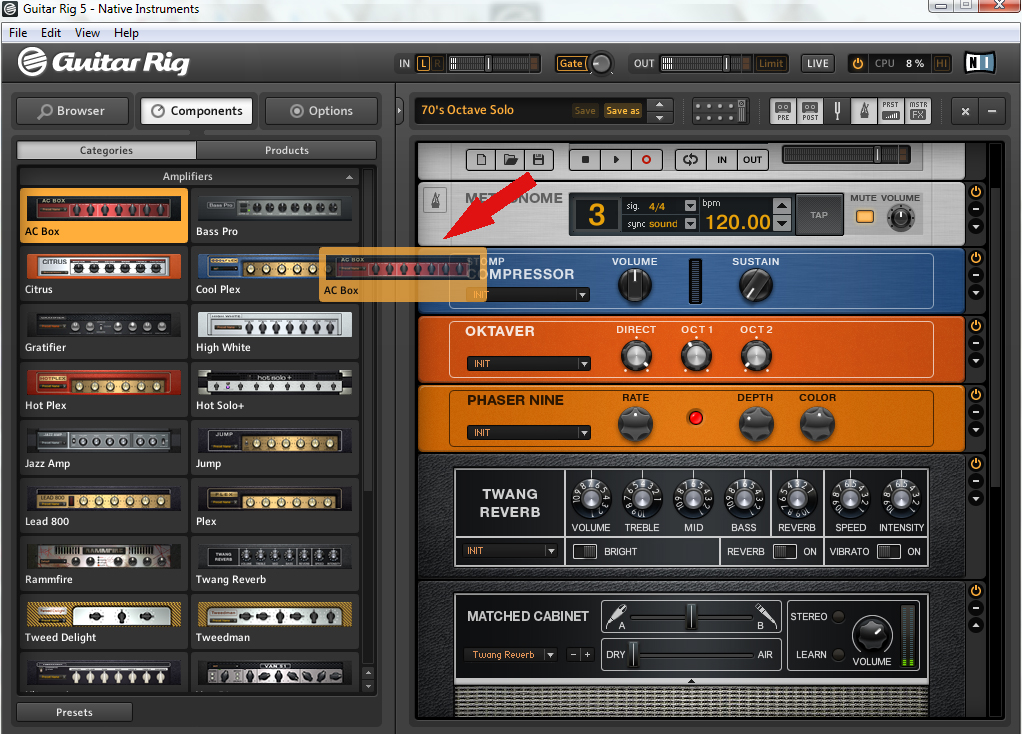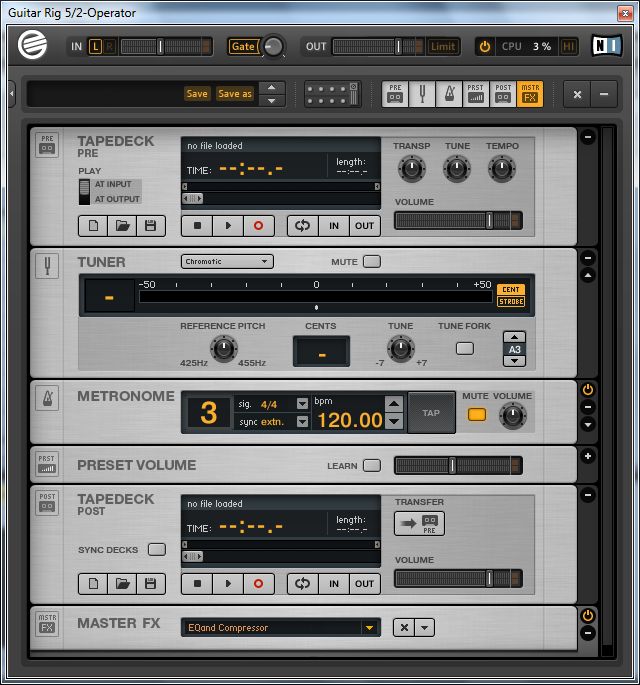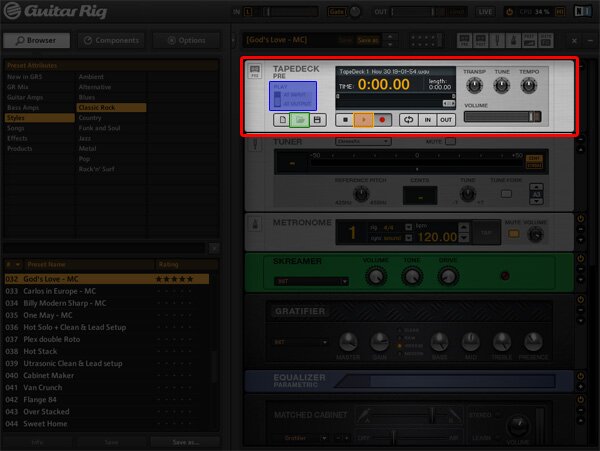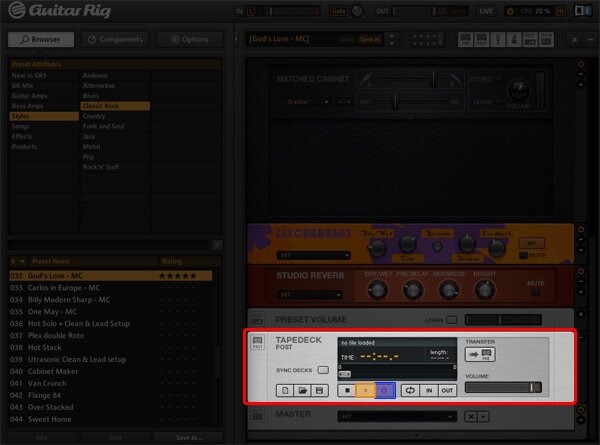- Программа для записи гитары Guitar Rig
- Интерфейс программы Guitar Rig 5
- Промо ролик программы Guitar Rig
- Запись обработка гитары в Guitar Rig
- Форумы MixGalaxy.ru
- Запись гитары с Guitar RiG
- Запись гитары с Guitar RiG
- AllFrets
- Запись в Guitar Rig
- Настройка Guitar rig (без звуковой карты) — всё необходимое для занятий: Часть 1. Виртуальный магнитофон. Уровень громкости
- Цифровой магнитофон (TAPEDECK)
- Загрузка аудиотрека
- Функция LOOP (цикличное проигрывание выделенного фрагмента)
- Изменение темпа и тональности аудиотрека
- Функция REC (запись)
- Уровень громкости (PRESET VOLUME)
Программа для записи гитары Guitar Rig
Что делать, если в наличии есть гитара и компьютер и возникает желание записать сочинённое Вами произведение? В этом нам поможет программа Guitar Rig. Она является многофункциональным гитарным процессором. На данный момент актуальной является пятая версия (Guitar Rig 5) этого программного продукта. Для тех, кто не знаком с данной программой ниже приведён скрин интерфейса.
Интерфейс программы Guitar Rig 5
Целью данной статьи является обзорное ознакомление с программой Guitar Rig. Рабочая область программы разделена на две части. Слева у нас находится набор компонентов, справа рабочая область с выбранным инструментарием. Мы с Вами уже рассматривали различные примочки для гитар. Так вот в данном случае все эффекты скомпанованы по категориям, т.е. Вы можете найти несколько различных видов дисторшна или дилэя. Из них можно строить разнообразные цепи эффектов. Также у Вас есть возможность выбирать тип гитарного усилителя («голову») и подходящий к нему кабинет. На изображении как раз показан список усилителей, а понравившийся Вам просто перетаскивается в рабочую область справа для дальнейшей работы.
Промо ролик программы Guitar Rig
Для каждого элемента цепи эффектов есть кнопка байпас и различные тонкие настройки. Новичкам рекомендую использовать стандартные настройки готовых программных прессетов для различных стилей музыки, если Вы уже более опытный гитарист, то смело можете менять настройки, крутить различные ручки.
Рассмотрим более подробно рабочую область справа. В ней есть несколько основных элементов: верхняя дека (tapedeck pre), тюнер, метроном, нижняя дека (tapedeck post). Верхняя дека предназначена для записи чистого сигнала гитары, а нижняя дека для обработанного. Следовательно, вы можете записать чистый звук гитары и потом экспериментировать с ним. Накладывая различные эффекты и применяя разные настройки. Также в верхнюю деку можно поместить какой-то файл для проигрывания. Например, партию барабанов. И Вы спокойно сможете играть под ударные и записывать свою гитарную партию.
Я бы порекомендовал данную программу начинающим гитаристам. Вы только купили гитару, слышали о разных эффектах для гитары, но на практике не пробовали их. У Вас есть отличная возможность с программой Guitar Rig поэкспериментировать с этими эффектами, выстроить из них цепь и чётко определить для себя, какие же примочки Вам именно нужны.
Описать все возможности программы Guitar Rig в небольшом обзоре невозможно. Различных эффектов и настроек здесь огромное количество. Наша цель – познакомить Вас с этой программой. А Вам уже предстоит пробовать, экспериментировать, что-то менять и находить свой звук. И я думаю Вы получили начальные знания о том, как пользоваться программой Guitar Rig.
Запись обработка гитары в Guitar Rig
Кстати, для тех, кто интересуется элитной недвижимостью, советую отличный поселок горки 8.
Источник
Форумы MixGalaxy.ru
Форумы сайта о создании музыки
- Список форумов‹Основные форумы‹Общие вопросы по созданию музыки
Запись гитары с Guitar RiG
Запись гитары с Guitar RiG
DRED32 » 01 май 2007, 16:03
SigmuS » 01 май 2007, 19:34
AK » 01 май 2007, 20:42
Теоретически с выхода карты подать на вход.
Во первых, какая у тебя карта, сколько входов и выходов.
Если первый вариант то нужна карта с 2 входами. Один назначаешь гуйтар ригу, второй с соундфоржу. в 1 подключаешь гитару во второй выход звуковухи. Тут можеть возникнуть завязка, надо не подавать мониторинг соундфоржа на выход карты, но тогда ты не сможешь контролтровать то что записываешь. если карта хорошая и у неё есть ещё один выход то тогда надо контроль соундфоржа направить туда.
(Можно пробовать этуже схему с простым стерео входом, левай канал гуйтар ригу правый соундфоржу, завязка будет 100%, + не сможешь записать стерео выход рига. Так что лучше не пробуй делать так!)
Можешь в начале нормально в соундфорже записать гитару без еффекта, а потом подключить и обработать ее ригом. Один минус, ты не будешь знать что у тебя получеться на выходе. Я имею в виду, что играть с еффектом и накладывать потом еффект это две разные вещи
Идеальный вариан использовать 2 компа. Один как еффект, второй как магнитофон.
Офтоп: Те у кого хорошие звуковые(juli, audiophil, или круче) и кто в реальном времини играет с гуйтар ригом. Хочу спросить чуствуеться ли задержка и какая latency time у вас стоить?
SD » 01 май 2007, 20:44
для живой игры без дополнительной нагрузки хоть 1-2 мс — намана.
а так тфой совет — бред
AK » 01 май 2007, 20:53
AK » 01 май 2007, 21:01
PoZitive » 03 май 2007, 13:47
.
Как фрут настроить чтобы гитару слышно было? Какие там входа/выходы и т.д. тыкать надо. Звук есть, но как сделать так чтобы он шел непосредственно через фрукт и обрабатывался плагами?
прим . Карточка Audiophile 2496.
SigmuS » 03 май 2007, 14:47
DRED32 » 03 май 2007, 16:43
DJ Hardstyler » 03 май 2007, 16:45
DRED32 » 03 май 2007, 16:54
SigmuS » 03 май 2007, 22:12
DRED32 » 03 май 2007, 22:25
Eugene » 03 май 2007, 23:42
SigmuS » 03 май 2007, 23:51
О, это еще тот гемор со второй декой.
В аудишне просто сразу можно и ритм и соло накидать, свободно все это дело копировать вставлять, и всячески редактировать.
2Автор: кстати я бы советовал тебе не гитар риг использовать, а Ампоитуб2, звук там мне намного больше нравиться, правда с записью сплошной гемор.
TR808 » 04 май 2007, 01:14
Не, ну это кошмар какой-то. (
В нуенде или фруктах запись через риг делается максимально просто. Ну, а если нужно в итоге засунуть гитару в микс — то все варианты кроме нуенды отпадают, потому что крайне неудобны.
Кстати, амплитуб 2 действительно звучит намного жирнее рига (о чем на этом форуме говорилось многократно), и под нуендой отлично работает.
Да, есть еще одна забавная фишка, опять же здесь упоминавшаяся: можно в нуенде повесить амплитуб не на входной канал, а на записываемый аудиотрек. В итоге при записи мы будем слышать обработанный сигнал, но запишется чистый, в результате чего перегруз можно будет свободно перенастраивать при сведении. А это более чем полезно.
SigmuS » 04 май 2007, 16:39
В аудишне так по умолчанию.
Я юы и сам конечно хотел было освоить куб или нуэнду, но это оказалось весьма, сложно. Надо будет повторить как нибудь на досуге.
DRED32 » 04 май 2007, 17:35
DRED32 » 09 май 2007, 01:41
SigmuS » 09 май 2007, 07:31
Источник
AllFrets
Запись в Guitar Rig
Привет, многие меня спрашиваю, как в программе Guitar Rig наложить соло на минусовку. И в этом посте я отвечу на данный вопрос. Сделать это очень просто и не вызовет труда ни у кого, кто хоть немного знаком с такой штукой, как мышь.
Итак, для начала найди в рабочей области инструмент под названием Tapedeck PRE . Он должен быть в верхней ее части и выглядеть примерно так:
Обрати внимание, чтобы в переключатель под словом PLAY (синий прямоугольник на рисунке) стоял в положении AT OUTPUT . Затем нажми на кнопку, обозначенную зеленым прямоугольником, и выбери минусовку.
После проделанных манипуляций найди в рабочей области инструмент, который называется Tapedeck POST . Нажми кнопку записи (синяя на рисунке) и нажми воспроизведение (оранжевая кнопка на рисунке).
Запись гитары началась, но минусовка пока еще не играет. Чтобы началось воспроизведение минусовки необходимо нажать кнопку воспроизведения в первом проигрывателе (на первом рисунке она также обозначена оранжевым цветом).
После этого нужно сохранить запись, нажав на стандартную иконку дискеты в проигрывателе Tapedeck POST . Теперь ты можешь обрезать запись в любом аудиоредакторе, конвертировать ее в mp 3 и наслаждаться своими соляками, наложенными на бэкин треки любимых групп и исполнителей 🙂 Удачи!
Источник
Настройка Guitar rig (без звуковой карты) — всё необходимое для занятий: Часть 1. Виртуальный магнитофон. Уровень громкости
В одной из предыдущих статей, посвящённой Guitar Rig, мы рассматривали вариант её использования без звуковой карты, посредством инсталлирования в систему драйвера ASIO4ALL. Стоит отметить, что при всех плюсах такого варианта настройки, есть одно большое «НО» — возникновение программных конфликтов.
То есть нельзя в aimp, foobar2000 или в другом проигрывателе включить гитарный минус и играть под него на гитаре, подключенной к Guitar Rig, нельзя снимать на слух соло с трека, играть под метроном и т.д. Два приложения корректно работать не будут — в одном из них не будет звука.
Но не спешите с выводами! От обычных занятий вам отказываться не придётся — в Guitar Rig есть все необходимые инструменты и приборы, которые с лихвой заменят традиционные программы.
Цифровой магнитофон (TAPEDECK)
Разработчики позаботились о нашем брате на славу, за что им низкий поклон и хвала. А так бы … Или звук, или проигрыватель. Хотя многие начинающие пользователи, не зная возможностей популярнейшего гитарного приложения, всё-таки умудряются себя поставить перед этой дилеммой.
Давайте подключим виртуальный магнитофон к «связке» установленного пресета: найдите в верхней части интерфейса справа панель дополнительных инструментов и кликните первую кнопку.
Ну, вот теперь «TAPEDECK» на месте! И вам не нужно себя будет терзать мыслью как настроить GuitarRig: чтобы звук не пропадал, и гитара «рычала», и чтобы трек воспроизводился. Познакомимся с возможностями и настройками модуля поближе (некоторые из них не хуже чем в программе Transcribe!).
Загрузка аудиотрека
Для того, чтобы закинуть в плеер композицию необходимо кликнуть кнопку с изображением папки (вторая — слева направо). Откроется стандартный проводник Windows, и вам останется только выбрать необходимый файл. «TAPEDECK» отлично «понимает» не только mp3, но и wav.
После благополучной загрузки, в информационной панели магнитофона отобразится название композиции и её длительность (в минутах).
Теперь необходимо переключить режим воспроизведения «PLAY» в положение «AT OUTPUT»: кликнете по ползунку мышкой, чтобы он оказался внизу. Иначе дорожка будет звучать с эффектами пресета (дисторшн, реверы и т.д.), что в данном случае совершенно нам не нужно.
Функция LOOP (цикличное проигрывание выделенного фрагмента)
Флаги (маркеры границ зацикливания) находятся вверху, а метка прогресса воспроизведения снизу. «LOOP» управляют три кнопки (справа от блока «стоп-воспроизведение-запись»):
- — включает/отключает функцию;
- — фиксирует начало лупа;
- — фиксирует конец лупа;
Переместите флаги в крайнее правое положение, а затем в процессе прослушивания аудиодорожки , нажмите в начале фрагмента с которым будете работать (соло, рифф, вступление), а затем, по его завершению, — . Включите «LOOP» и начинайте работать с треком.
Изменение темпа и тональности аудиотрека
Как уже и говорилось выше, такие полезности есть в Transcribe! Пусть и не в таком многофункциональном виде, но для распространённых задач вполне хватит.
- (транспонирование) — влево (против часовой стрелки) понижение тональности; вправо — повышение. Цена деления ручки полтона: соответственно -12/+12.
- — изменение темпа с сохранением тональности. Процент замедления меньше, чем в Transcribe!, зато звучание чище. Так что, если пассажи не слишком быстрые, лучше воспользоваться Guitar Rig.
Функция REC (запись)
Сразу стоит отметить, что звук гитары записывается без эффектов пресета. С одной стороны это недостаток, с другой — преимущество.
Поскольку на рифф или сольную партию можно «примерять» другие пресеты, при этом анализируя звучание со стороны, не играя на инструменте. Что очень полезно, в особенности, когда нужно найти «фирменный» звук — как на записи.
Алгоритм записи очень прост:
- Нажать кнопку «REC» (красный кружочек) и приготовиться.
- Нажать «Воспроизведение» для начала записи («СТОП» — остановить запись).
- Для сохранения записи на ПК необходимо кликнуть по кнопке с изображением дискеты.
Файл сохраняется в формате WAV. Потом его можно будет загружать в Guitar Rig, и проигрывать в различных режимах: в AT INPUT (с цепочкой эффектов) и в AT OUTPUT (чистый звук).
Уровень громкости (PRESET VOLUME)
Данная функция позволяет настроить общий уровень громкости гитары, не вдаваясь в настройки ручки «volume» в амплифаере, кабинете, примочках и эффектах.
Для активации «PRESET VOLUME» необходимо кликнуть четвёртую кнопку на панели инструментов (слево направо).
Используя данную функцию Guiar Rig в связке с «TAPEDECK» вы сможете быстро отрегулировать баланс громкости инструмента и аудиодорожки.
Источник